ایپل واچ فیس وال پیپر کو تبدیل کرنے کا طریقہ بہت سے لوگوں کے لیے دلچسپی کا باعث ہے۔ اس سے آپ کو ایک ایسا انٹرفیس منتخب کرنے میں مدد ملے گی جو خوبصورت اور استعمال میں آسان ہو۔ ایپل واچ وال پیپر کو تیزی سے اور انتہائی آسانی سے تبدیل کرنے کا طریقہ پر مضمون۔
 |
ایپل واچ نہ صرف وقت بتاتی ہے بلکہ اس ڈیوائس میں ہیلتھ ٹریکنگ، کالنگ، ٹیکسٹنگ،... ایپل واچ کے چہرے کے انٹرفیس کو تبدیل کرنے کے لیے نیچے دیے گئے مواد پر عمل کریں۔
ایپل واچ پر وال پیپر تبدیل کریں۔
ایپل واچ وال پیپر بالکل فون وال پیپرز کی طرح ہیں، انہیں صارف کی ترجیحات کے مطابق تبدیل کیا جا سکتا ہے۔ آپ ایپل واچ پر دستیاب تصاویر کا انتخاب کر سکتے ہیں اور اسے تیزی سے تبدیل کر سکتے ہیں۔
مرحلہ 1: گھڑی کے چہرے کے انٹرفیس کے دائیں طرف، تقریباً 2 سیکنڈ تک دبائیں اور دبائے رکھیں، اسکرین ہلکی ہلکی ہلکے گی اور دستیاب متعلقہ وال پیپرز ڈسپلے کرے گی۔
مرحلہ 2: اگلا، وال پیپر دیکھنے کے لیے بائیں یا دائیں سوائپ کریں۔ جب آپ کو اپنا پسندیدہ انٹرفیس مل جائے تو اس گھڑی کے چہرے پر ٹیپ کریں۔
مرحلہ 3: آپ ایپل واچ وال پیپر کو تبدیل کرنے کے عمل کو مکمل کرنے کے لیے "اپنی مرضی کے مطابق بنائیں" بٹن پر کلک کر کے گھڑی کے چہرے کے رنگ، حرکت،... کو اپنی مرضی کے مطابق بنا سکتے ہیں۔
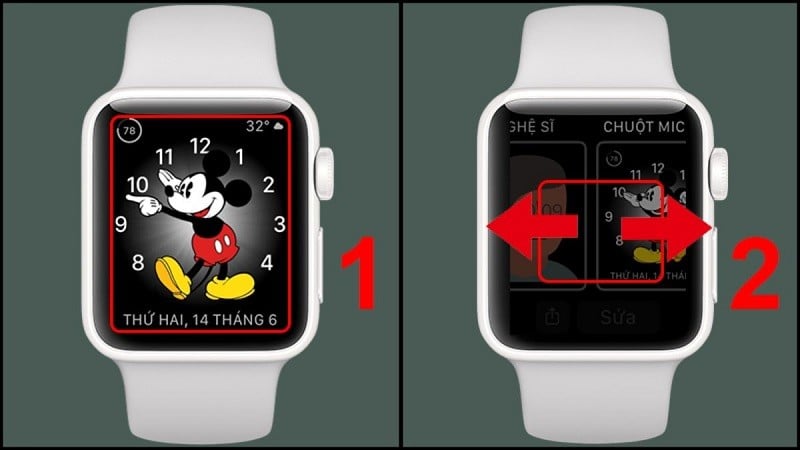 |
اپنے آئی فون پر واچ ایپ کا استعمال کرنا
ایپل کی ایک خوبی یہ ہے کہ سمارٹ ڈیوائسز ایک دوسرے سے جڑ سکتی ہیں۔ لہذا، آپ اپنا فون ایپل واچ وال پیپر کو تبدیل کرنے کے لیے مندرجہ ذیل استعمال کر سکتے ہیں:
مرحلہ 1: سب سے پہلے، اپنے آئی فون پر واچ ایپ تک رسائی حاصل کریں۔
مرحلہ 2: پھر، نیچے افقی بار پر واقع "واچ فیس کلیکشن" کو منتخب کریں۔
مرحلہ 3: اگلا، اپنے پسندیدہ وال پیپر کو منتخب کرنے کے لیے "تصاویر" پر کلک کریں۔ آخر میں، اسکرین پر کلک کریں اور "شامل کریں" کو منتخب کریں۔ ایک بار مکمل ہونے کے بعد، اپنی ایپل واچ کھولیں اور چیک کریں۔
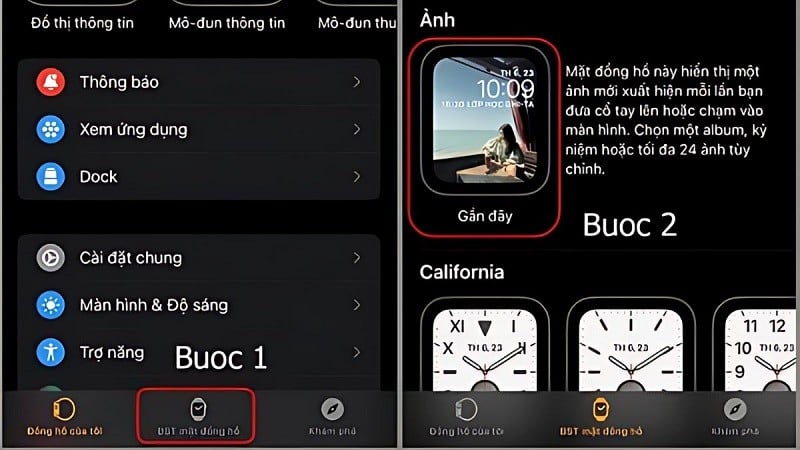 |
آئی فون پر فوٹو ایپ استعمال کرنا
مندرجہ بالا دو طریقوں کے علاوہ، آپ اپنے آئی فون پر فوٹو ایپ کا استعمال کرتے ہوئے درج ذیل اقدامات کے ساتھ ایپل واچ وال پیپر کو بھی تبدیل کر سکتے ہیں۔
مرحلہ 1: اپنے آئی فون پر فوٹو ایپ پر جائیں اور وہ تصویر منتخب کریں جسے آپ اپنے ایپل واچ وال پیپر کے طور پر استعمال کرنا چاہتے ہیں۔
مرحلہ 2: اگلا، شیئر آئیکن پر کلک کریں اور "کریٹ واچ فیس" کو منتخب کریں۔
مرحلہ 3: یہاں، آپ گھڑی کے چہرے کا انداز منتخب کریں اور اپنی مرضی کے مطابق بنائیں۔
مرحلہ 4: ایپل واچ میں وال پیپر شامل کرنے کے لیے "شامل کریں" بٹن پر کلک کریں۔
مرحلہ 5: آخر میں، ایپل واچ کھولیں اور نئے تبدیل شدہ وال پیپر کا استعمال کریں۔
 |
مذکورہ مضمون نے ابھی آپ کی رہنمائی کی ہے کہ ایپل واچ کے چہرے کے وال پیپر انٹرفیس کو کیسے تبدیل کیا جائے۔ مندرجہ بالا طریقوں کو فوری طور پر لاگو کریں اور انتہائی تسلی بخش اور خوبصورت وال پیپر حاصل کرنے کے لیے کچھ اور حسب ضرورت بنائیں!
ماخذ: https://baoquocte.vn/3-cach-doi-hinh-nen-apple-watch-nhanh-chong-don-gian-276323.html




![[تصویر] قومی اسمبلی کے چیئرمین ٹران تھان مین کیوبا کے فرسٹ سیکرٹری اور صدر میگوئل ڈیاز کینیل برموڈیز سے ملاقات کر رہے ہیں](https://vphoto.vietnam.vn/thumb/1200x675/vietnam/resource/IMAGE/2025/9/2/c6a0120a426e415b897096f1112fac5a)

![[تصویر] لاؤ کے صدر تھونگلون سیسولتھ اور کمبوڈیا کی پیپلز پارٹی کے صدر اور کمبوڈیا کی سینیٹ کے صدر ہن سین پارٹی کے پرچم کو روشن کرنے کی 95ویں سالگرہ کی نمائش کا دورہ کر رہے ہیں۔](https://vphoto.vietnam.vn/thumb/1200x675/vietnam/resource/IMAGE/2025/9/2/3c1a640aa3c3495db1654d937d1471c8)

![[تصویر] قومی اسمبلی کے چیئرمین ٹران تھان مین نے روس کی فیڈریشن کونسل کے پہلے وائس چیئرمین کا استقبال کیا۔](https://vphoto.vietnam.vn/thumb/1200x675/vietnam/resource/IMAGE/2025/9/2/3aaff46372704918b3567b980220272a)


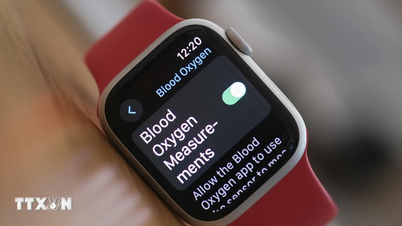






























































































تبصرہ (0)